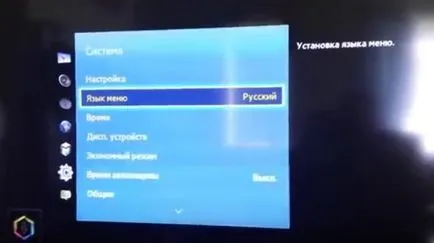Ahogy Russify TV samsung smart tv
Ha a Smart TV Samsung Smart TV vásárolt külföldön, például Lengyelországban vagy a balti országokban, akkor biztosan nem fog megjelenni a magyar nyelvet. Azonban a Tizen operációs rendszer. használt TV Samsung előre telepített menü oroszul. Tehát Russify TV Samsung Smart TV. szükség egyszerűen aktiválja a magyar nyelv, amelyben meg kell tennie a következőket:
- Először meg kell adnia a szolgáltatás menüben. Meg kell említeni, hogy az azonnal szolgálat menü kizárólag szakemberek, ezért legyen óvatos, és kövesse az alábbi utasításokat.
Tehát, hogy adja meg a szolgáltatás menüben van szüksége:
- Kapcsolja ki a TV-t a távirányító. (TV csatlakoztatni kell a hálózathoz)
- Egymás után nyomja meg a következő gombokat a távirányítón: INFO-MENU-MUTE (némítás).

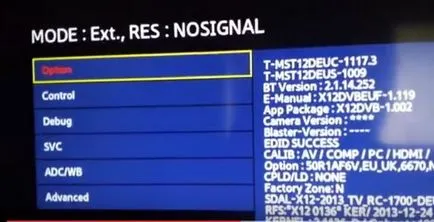
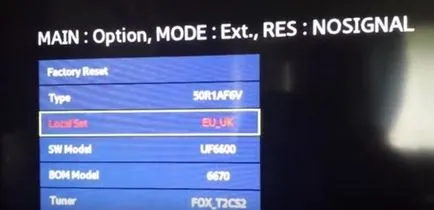
Ezután a jobb nyíl a távoli válassza SIS_RUSSIA
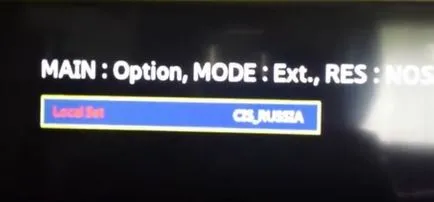
- Nyomja meg az OK és a menü jelenik meg a képernyőn az orosz.